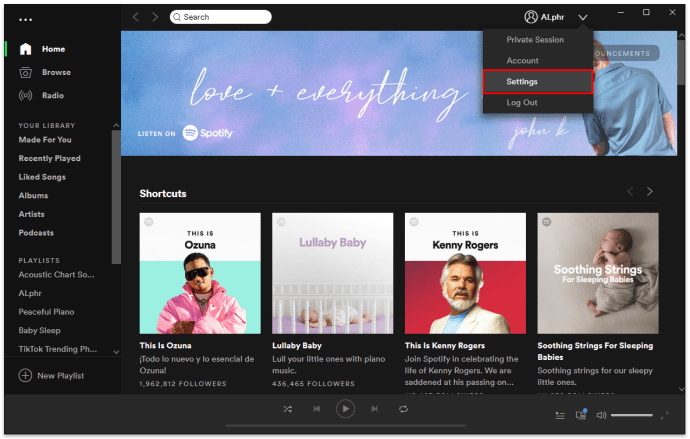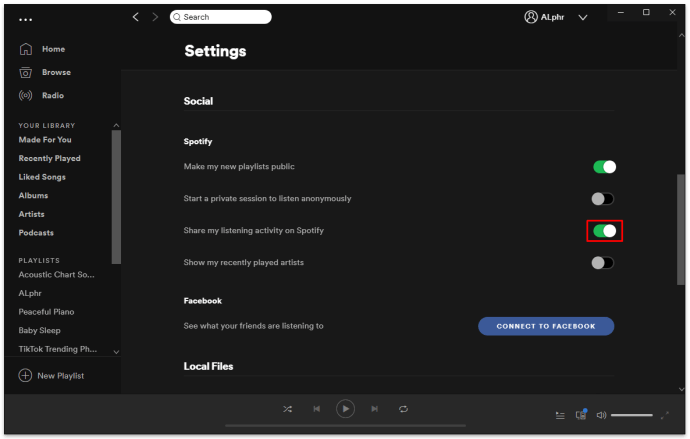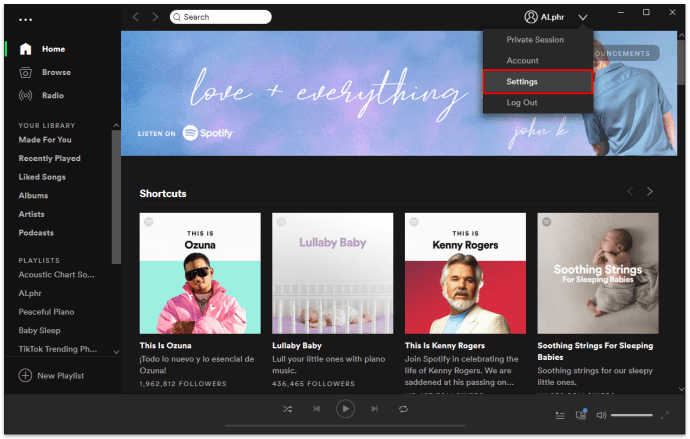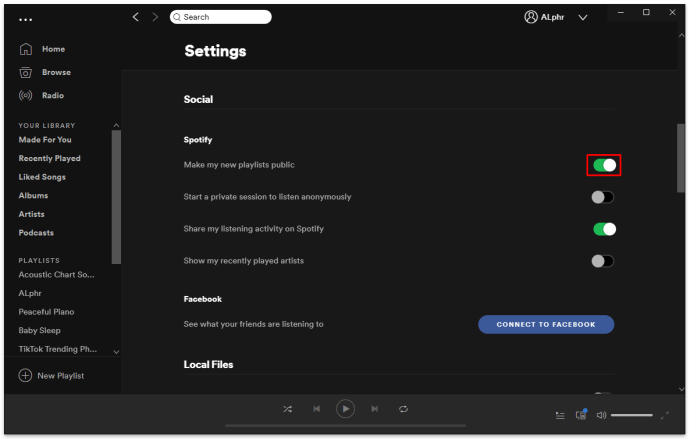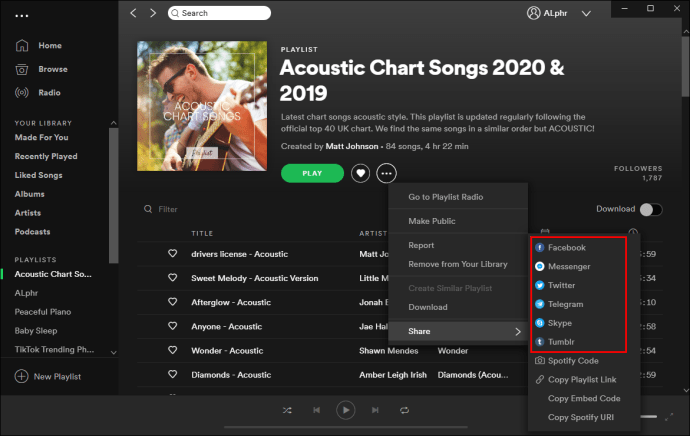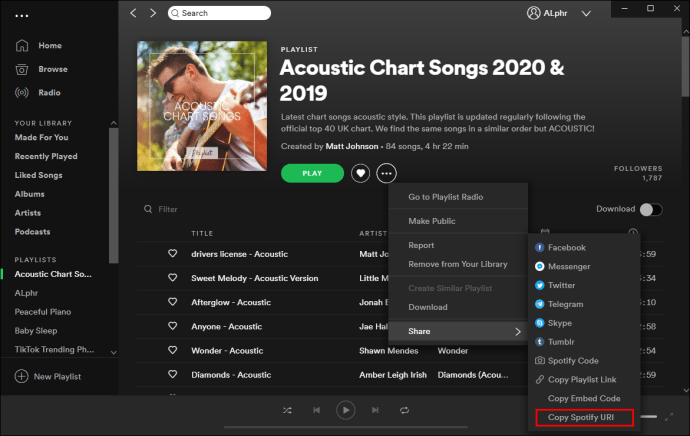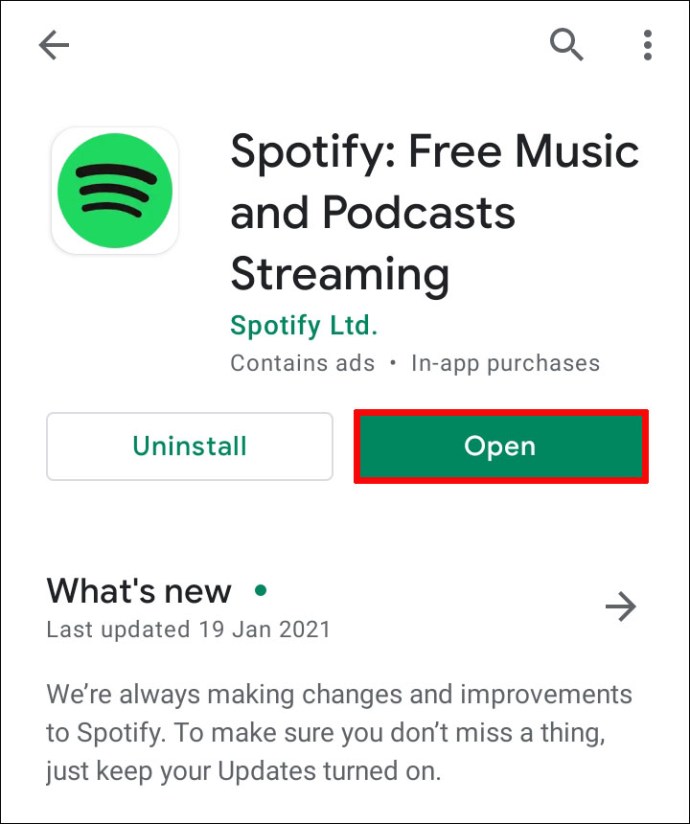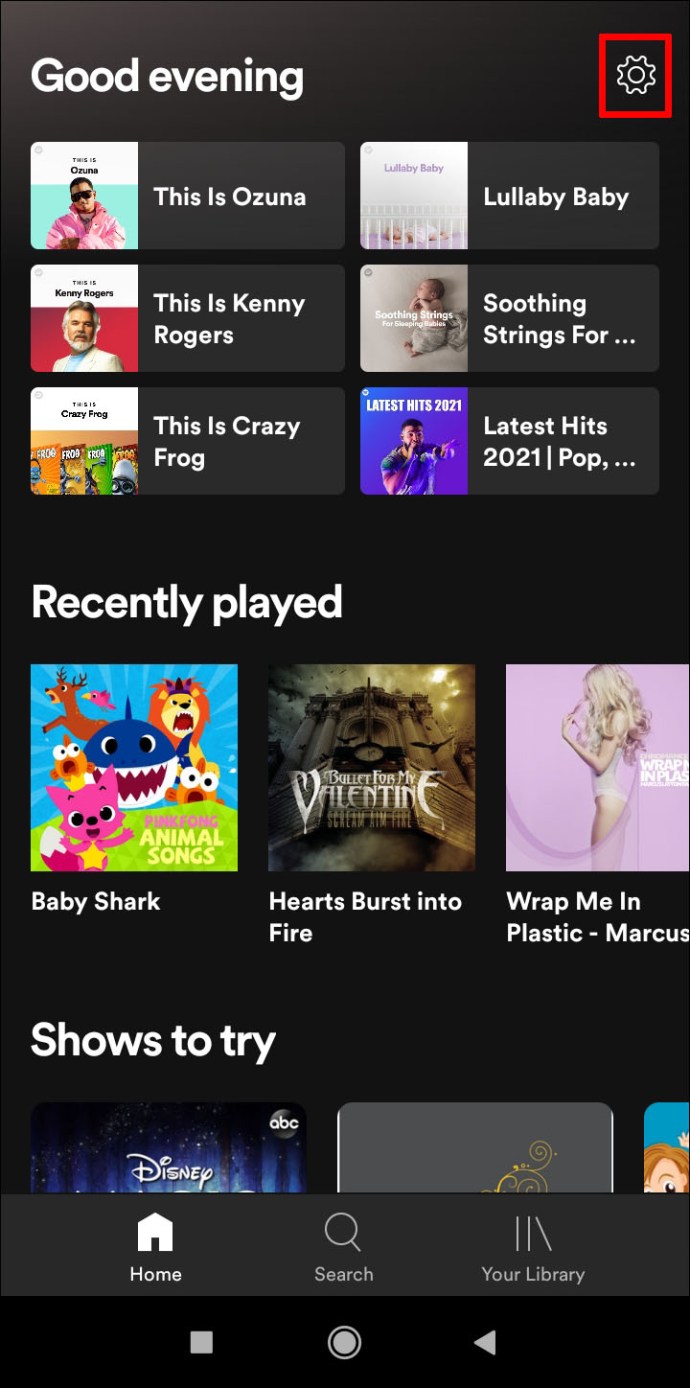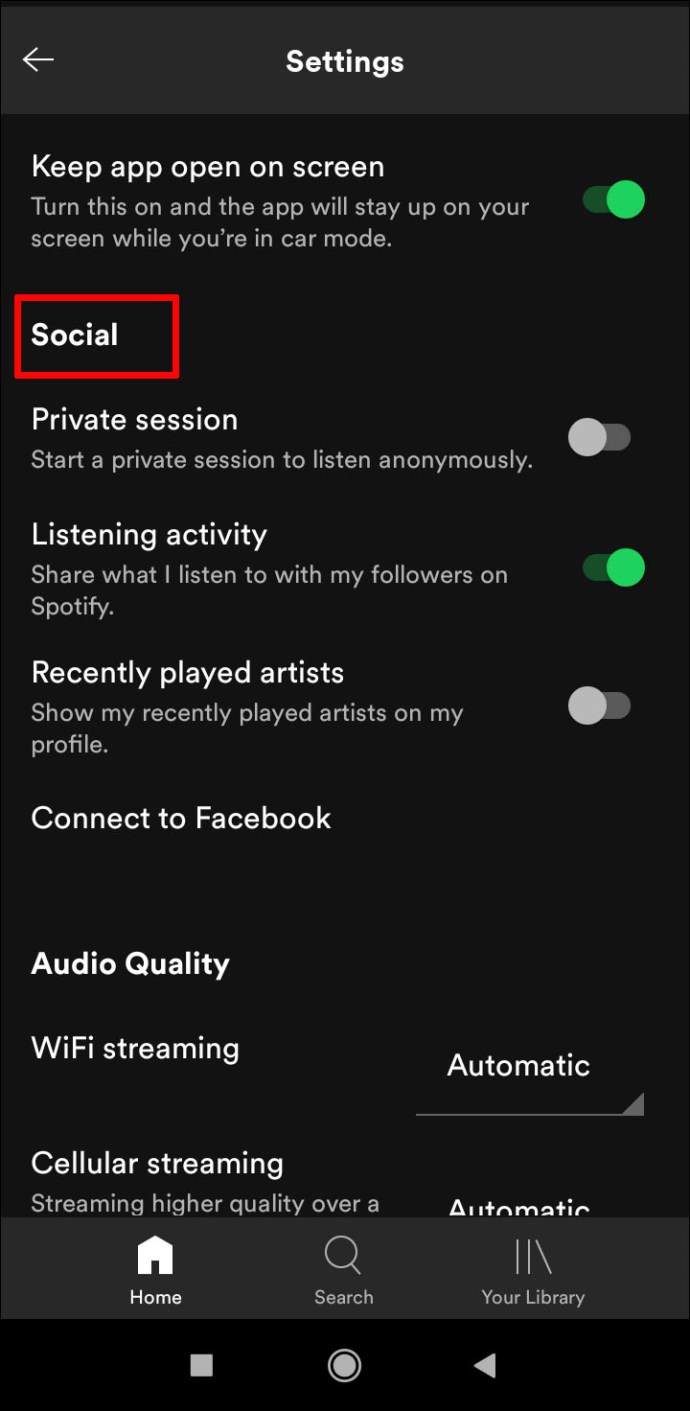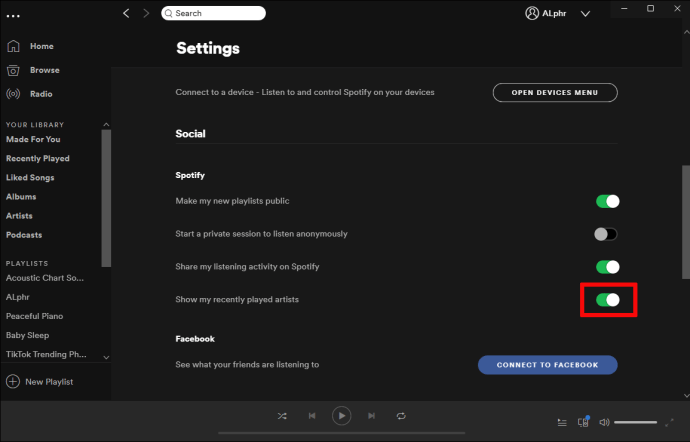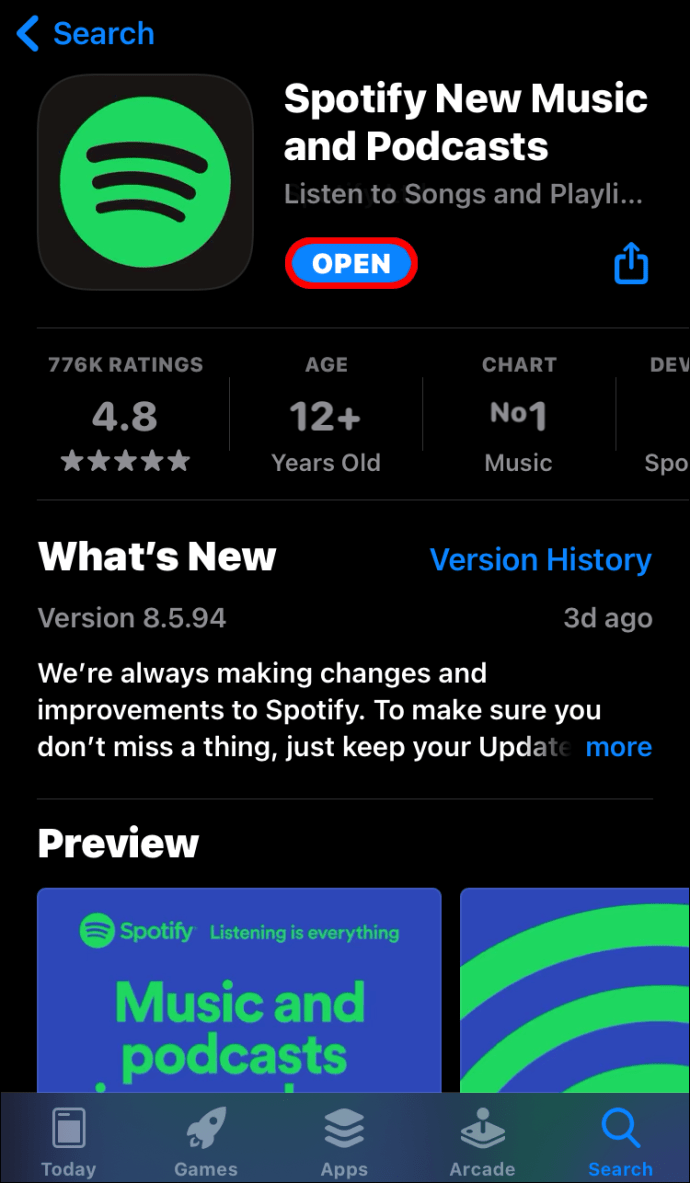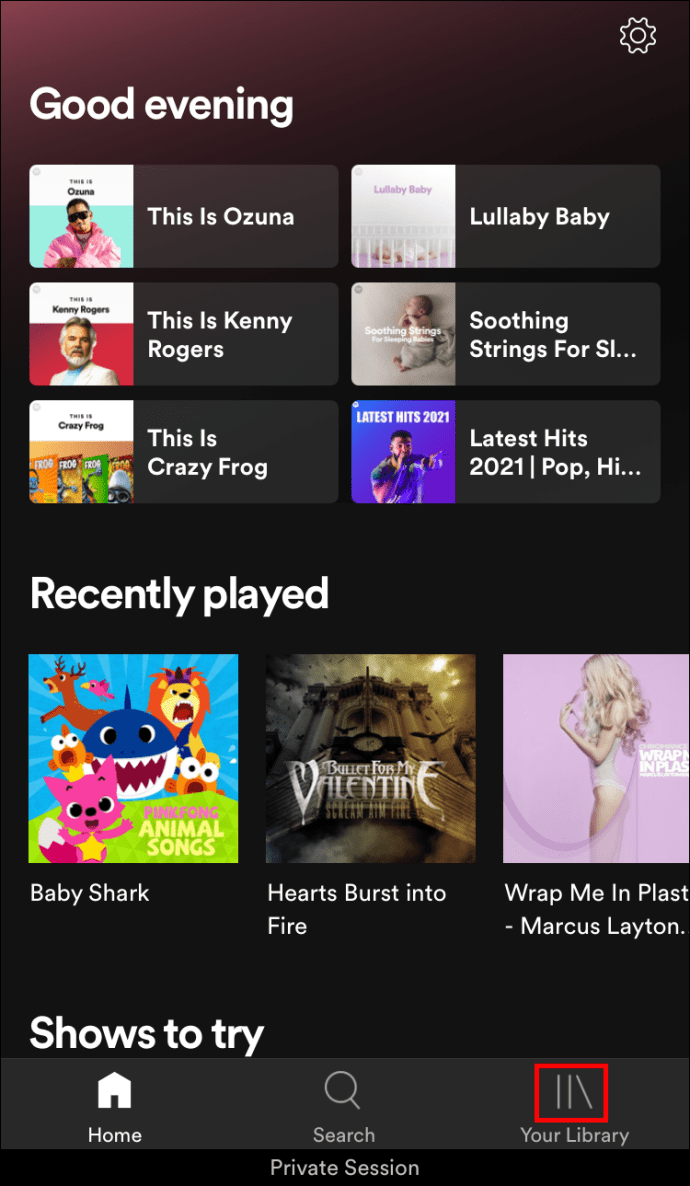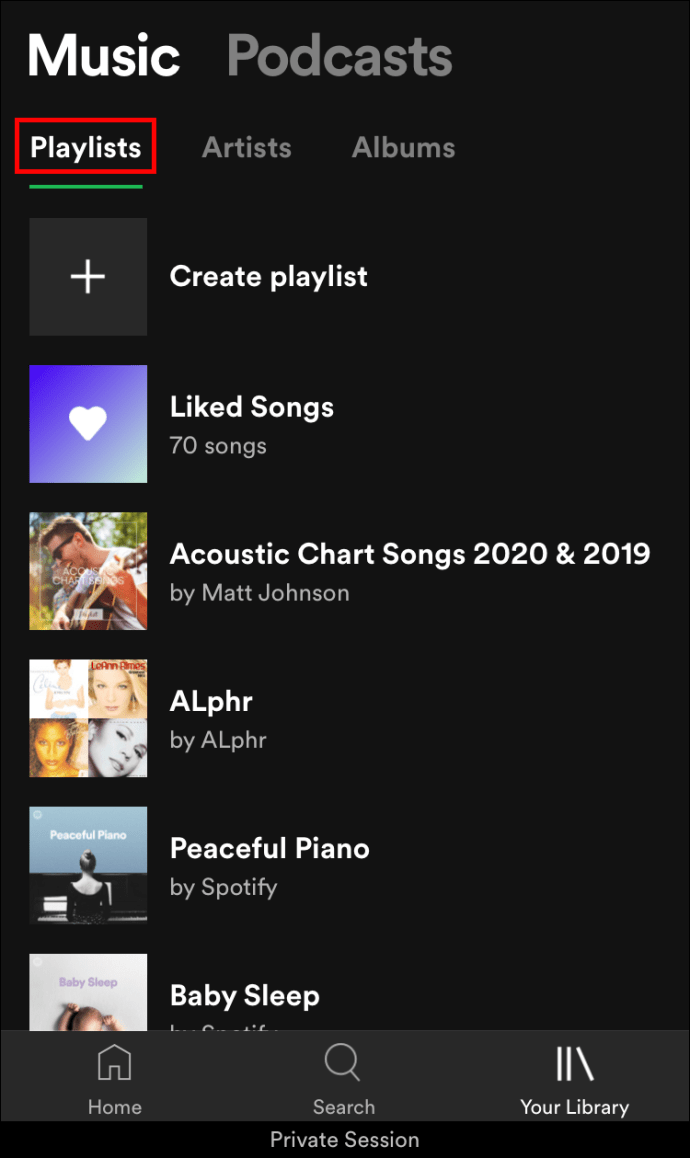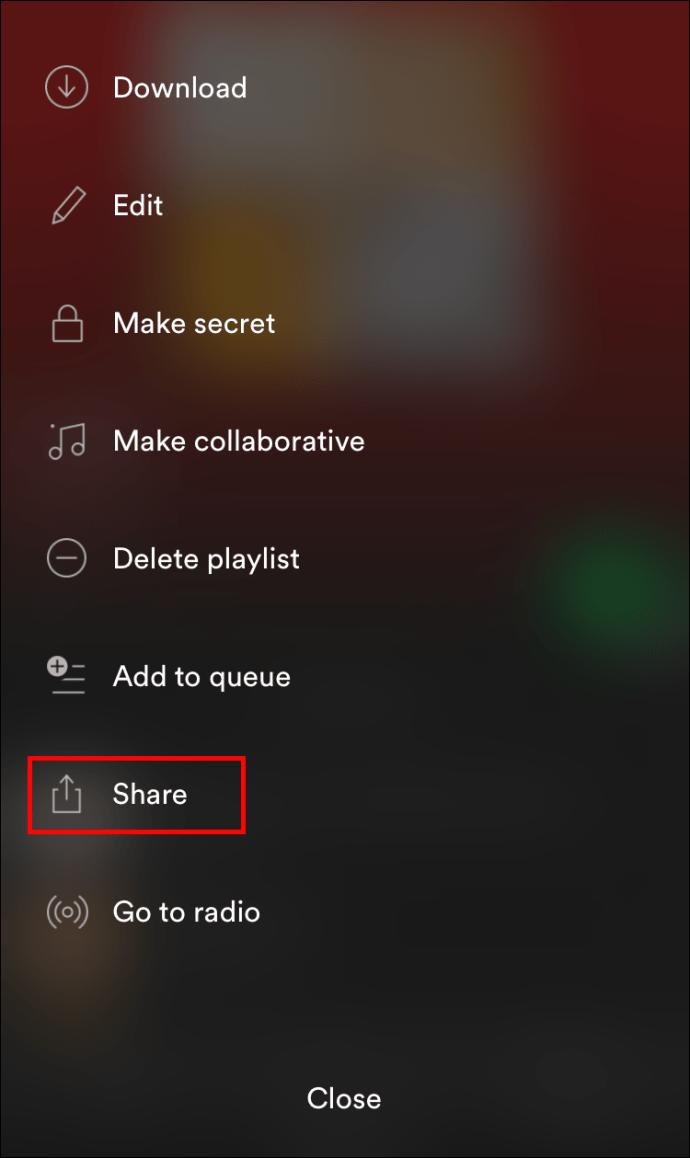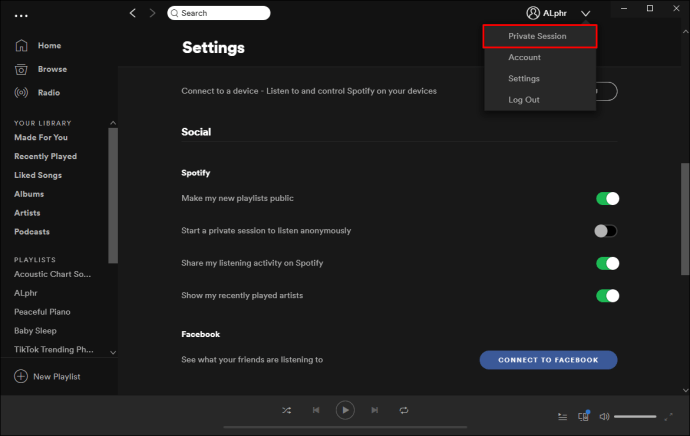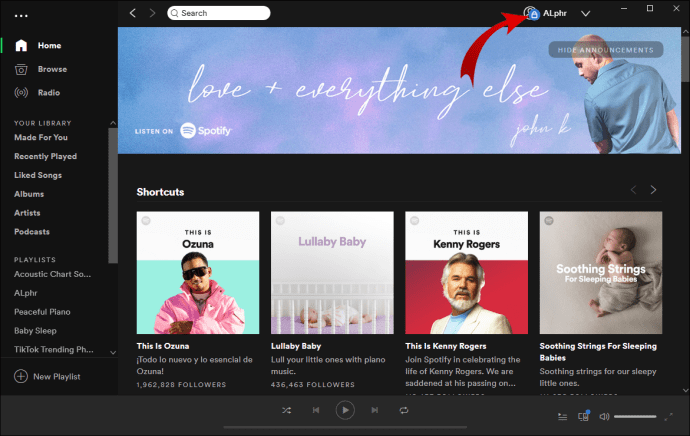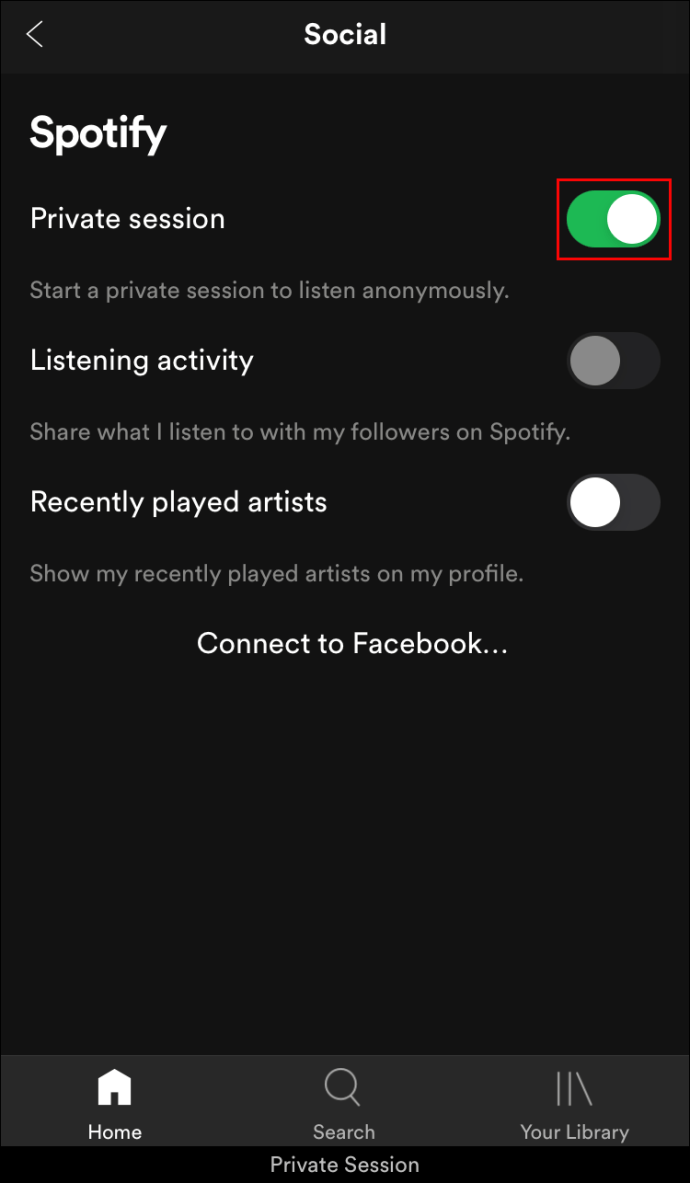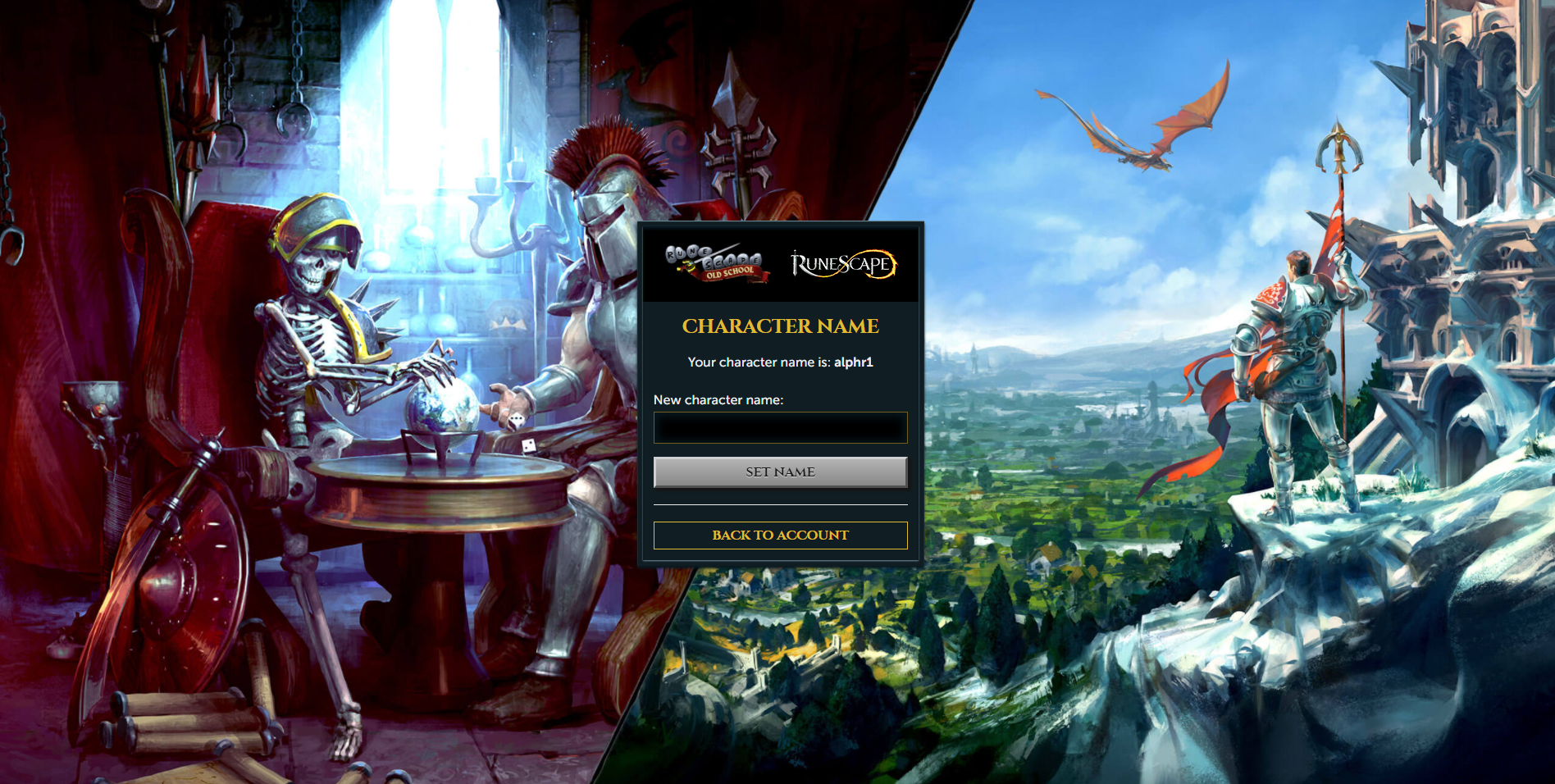Spotify'da Dinleme Aktivitenizi Nasıl Paylaşırsınız?
Spotify, akış yoluyla müzik veya diğer ses içeriğini dinlemenin harika bir yoludur. Çalma listenizi kişiselleştirmek için kullanabileceğiniz özelleştirme miktarı etkileyici. Dinleme zevkiniz için çok sayıda müzik seçeneği ile birleştiğinde, gerçekten kendi kişisel müziğinizi yaratmak gibidir.

Spotify'da dinleme etkinliğinin nasıl paylaşılacağını bilmek, başkalarının dinlemeyi sevdiğiniz sanatçılar ve müzikler hakkında bilgi sahibi olmasını sağlar. Birçok sanatçı ve içerik oluşturucu için bu ücretsiz tanıtımdır. Arkadaşlar için, birbirlerinin dinleme alışkanlıklarını tanımanın bir yolu. Bu yazıda size Spotify'dan dinleme etkinliğini nasıl paylaşacağınızı veya isterseniz onu nasıl kapatacağınızı göstereceğiz.
Windows ve Mac'te Spotify Dinleme Etkinliği Nasıl Paylaşılır
Dinlediğiniz müziği Spotify'da paylaşmak basit bir işlemdir. Uygulamanın masaüstü sürümünü kullanıyorsanız, ister Windows PC'de ister Mac'te olsun, bunu nasıl yapacağınız aşağıda açıklanmıştır:
Dinleme Etkinliğinizi Herkese Açık Hale Getirme
- Spotify'ı açın ve Ana Sayfaya gidin.

- Profil resminizin sağındaki aşağı oka tıklayın. Bu, uygulamanın sağ üst tarafında olacaktır.

- Açılır listeden Ayarlar'a tıklayın.
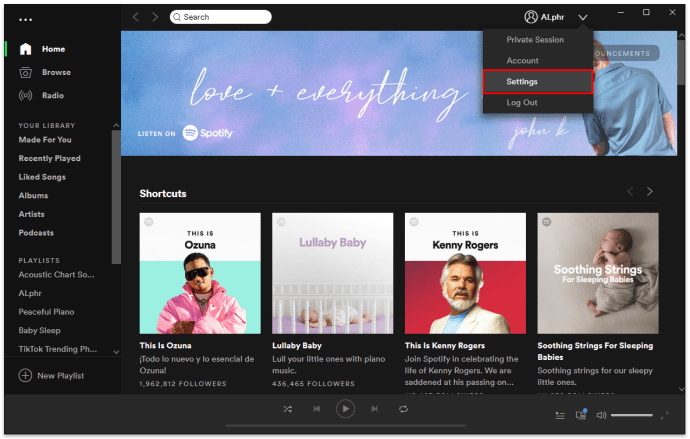
- Sosyal Sekmesi altında, 'Dinleme etkinliğimi Spotify'da paylaş' seçeneğinin açık olduğundan emin olun.
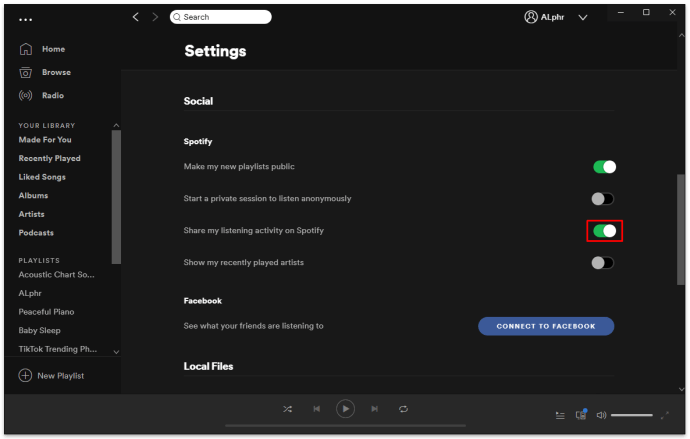
- Seçimleriniz otomatik olarak kaydedilir. Artık bu pencereden uzaklaşabilirsiniz.
Oynatma Listenizi Herkese Açık Hale Getirme
- Daha önce verilen talimatları izleyerek Ayarlar sayfasına ilerleyin.
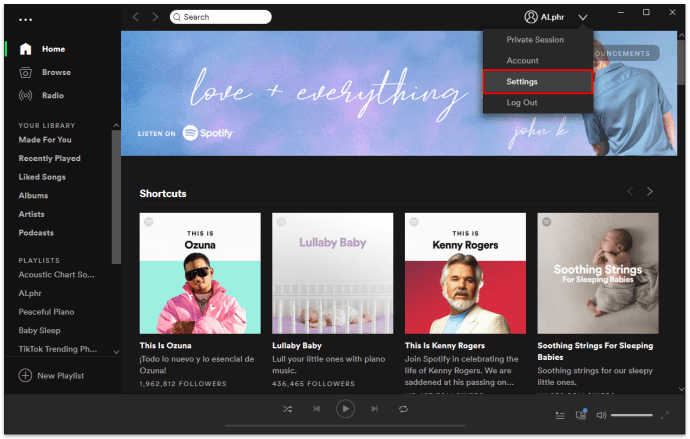
- Sosyal Sekmesi altında 'Yeni oynatma listelerimi herkese açık yap' seçeneğinin açık olduğundan emin olun.
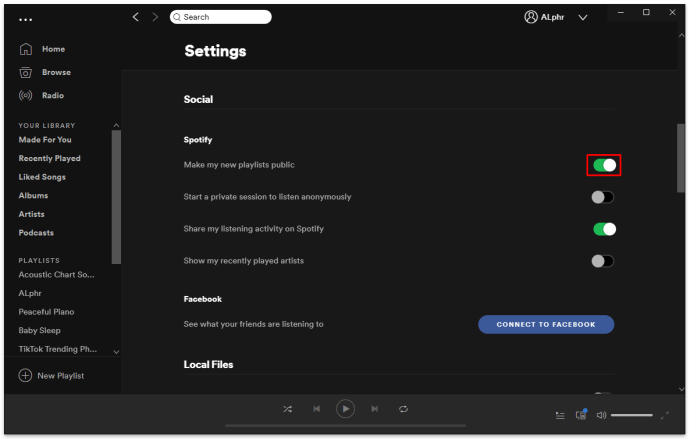
Çalma Listelerini Sosyal Medya Üzerinden Paylaşma
- Spotify'ı açın ve Ana sayfaya ilerleyin.

- Sol menüdeki Çalma Listeleri altında, paylaşmak istediğiniz çalma listesi adına tıklayın.

- Oynat düğmesinin sağındaki üç nokta simgesine tıklayın.

- Açılır menüde, Paylaş'ın üzerine gelin.

- Oynatma listesini paylaşmak istediğiniz Sosyal Medya uygulamasını seçin.
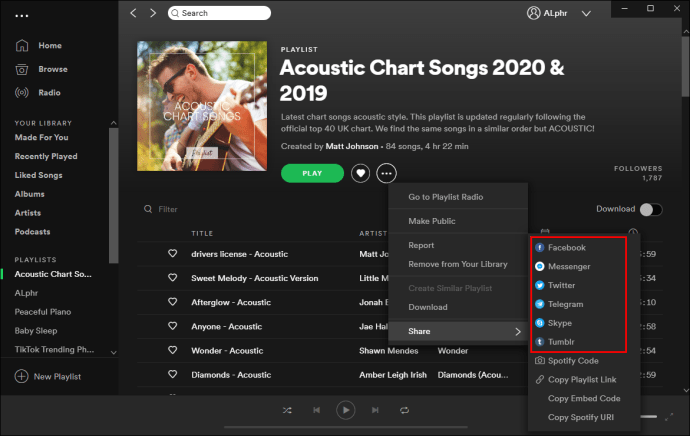
- Alternatif olarak, oynatma listesi URL bağlantısını kopyalayabilir ve ardından bunu herhangi bir mesaja veya tartışma panosuna yapıştırabilirsiniz. Bu, diğerlerini oynatma listenize yönlendirecektir.
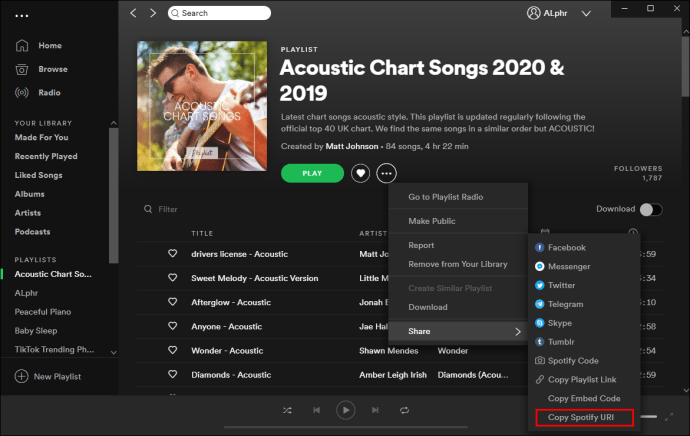
Android'de Spotify Dinleme Etkinliği Nasıl Paylaşılır
Spotify ile bir Android cihaz kullanıyorsanız, gizlilik ayarlarınızı düzenleme işlemi de basittir. Bunu yapmak için şu adımları izleyin:
- Spotify Mobile uygulamasını açın, ardından Ana sayfaya ilerleyin.
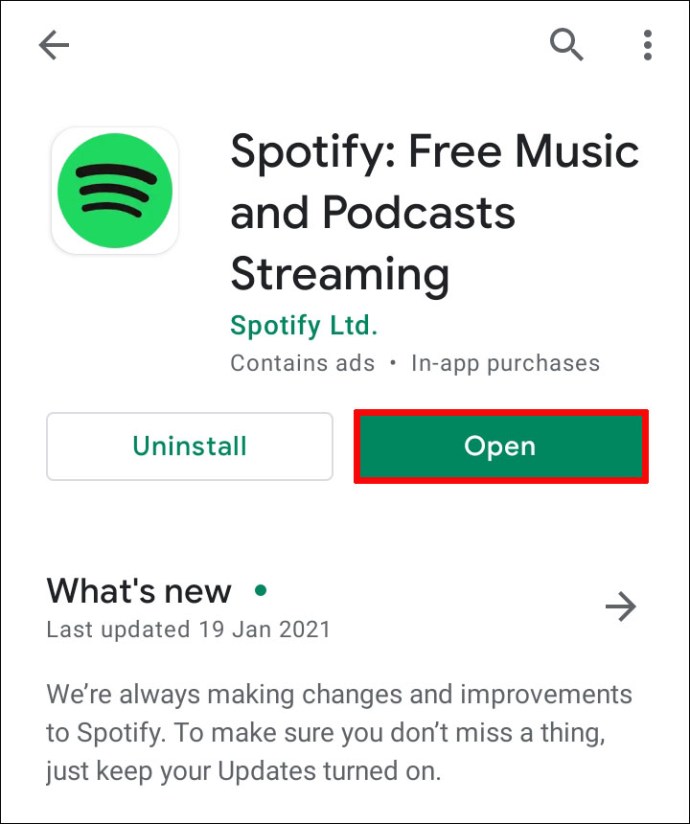
- Ekranın sağ üst köşesindeki dişli simgesine dokunun.
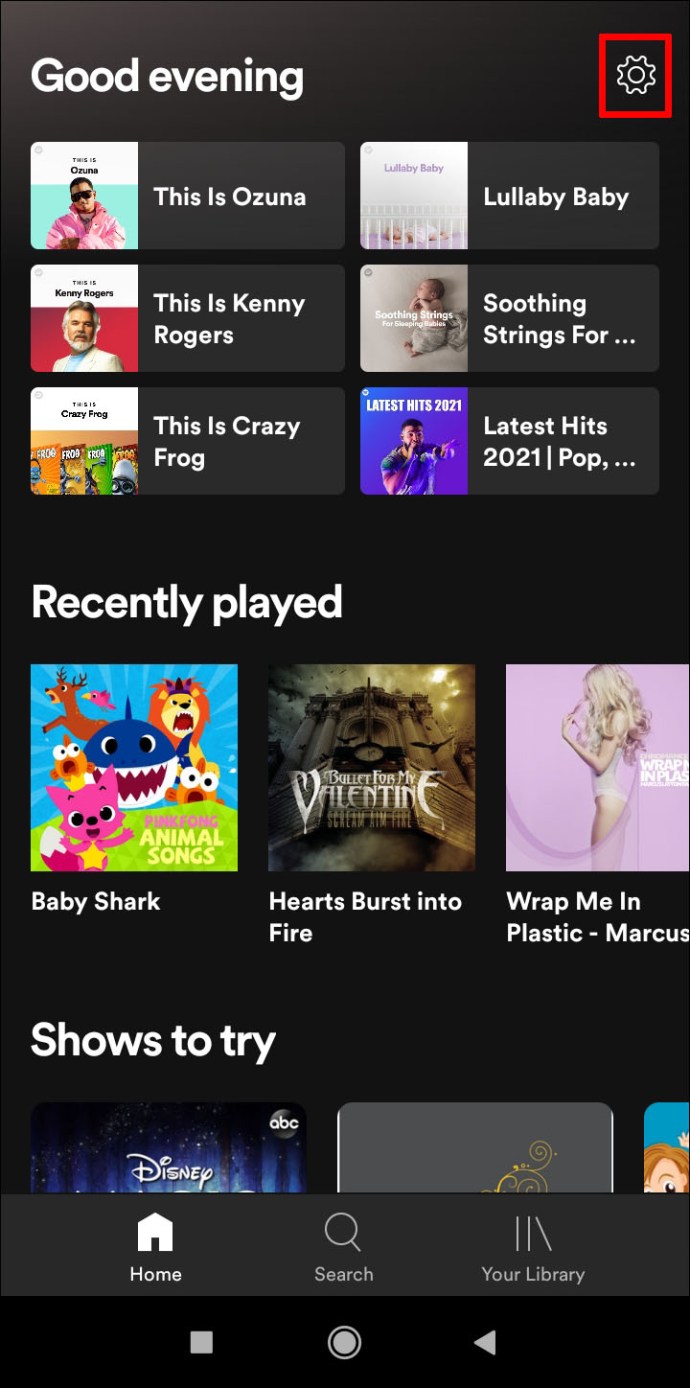
- Sosyal sekmesine ulaşana kadar menüyü aşağı kaydırın.
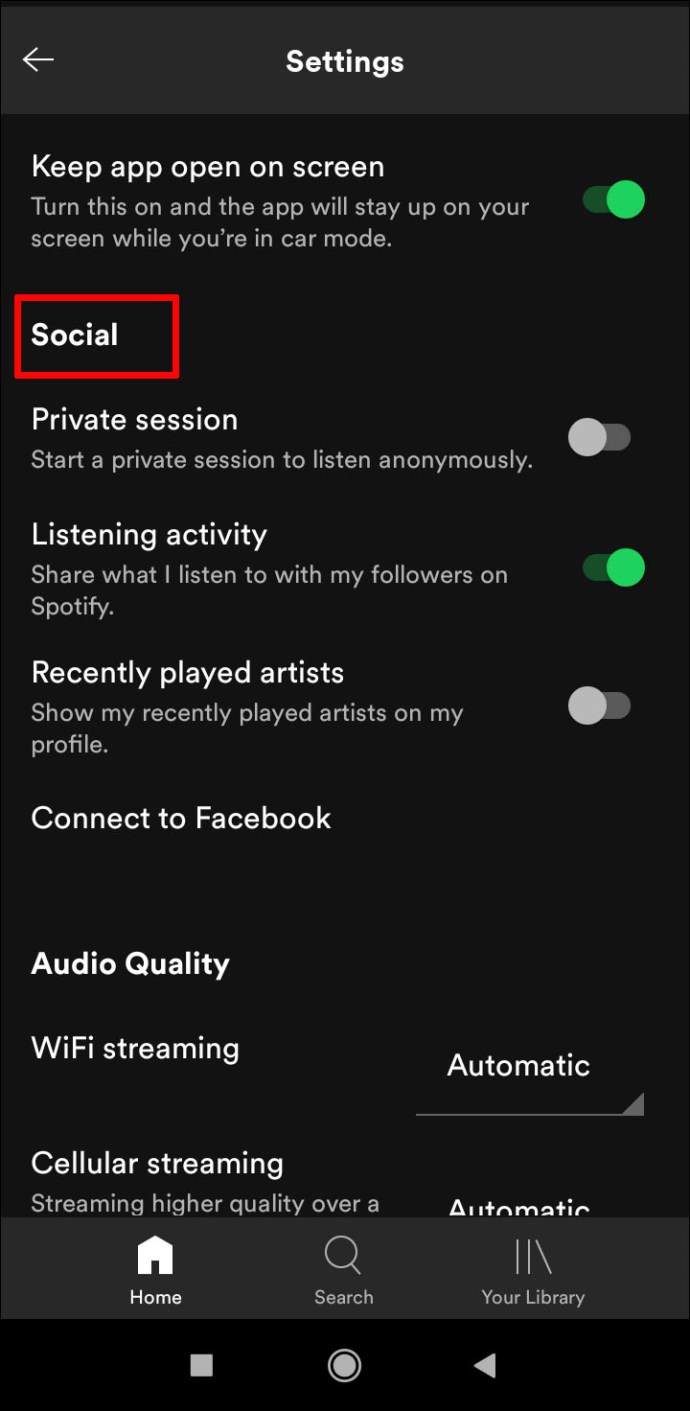
- Dinleme etkinliği düğmesinin açık olduğundan emin olun.

- Değişiklikler otomatik olarak kaydedilir, böylece bu ekrandan uzaklaşabilirsiniz.
Uygulamanın masaüstü sürümünün aksine, Herkese Açık Oynatma Listeleri bir cep telefonu kullanılarak otomatik olarak paylaşılamaz. Bunun yerine, dinlediğiniz sanatçıları aşağıdakileri yaparak paylaşabilirsiniz:
- Ayarlar menüsünü daha önce gösterildiği gibi açın.

- Sosyal sekmesine ilerleyin.

- Son çalınan sanatçılar geçişinin açık olduğundan emin olun.
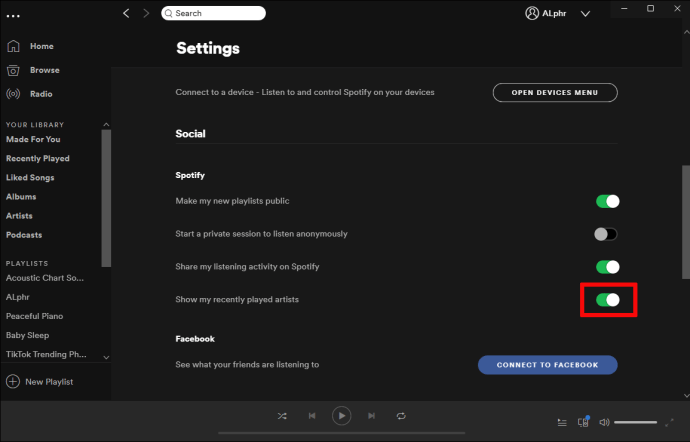
- Bu pencereden uzaklaşın.
Bireysel çalma listelerini sosyal medya üzerinden paylaşmak, mobil cihazlarda hala kullanılabilir. Basitçe şu adımları izleyin:
- Spotify mobile'ı açın ve Ana sayfaya ilerleyin.
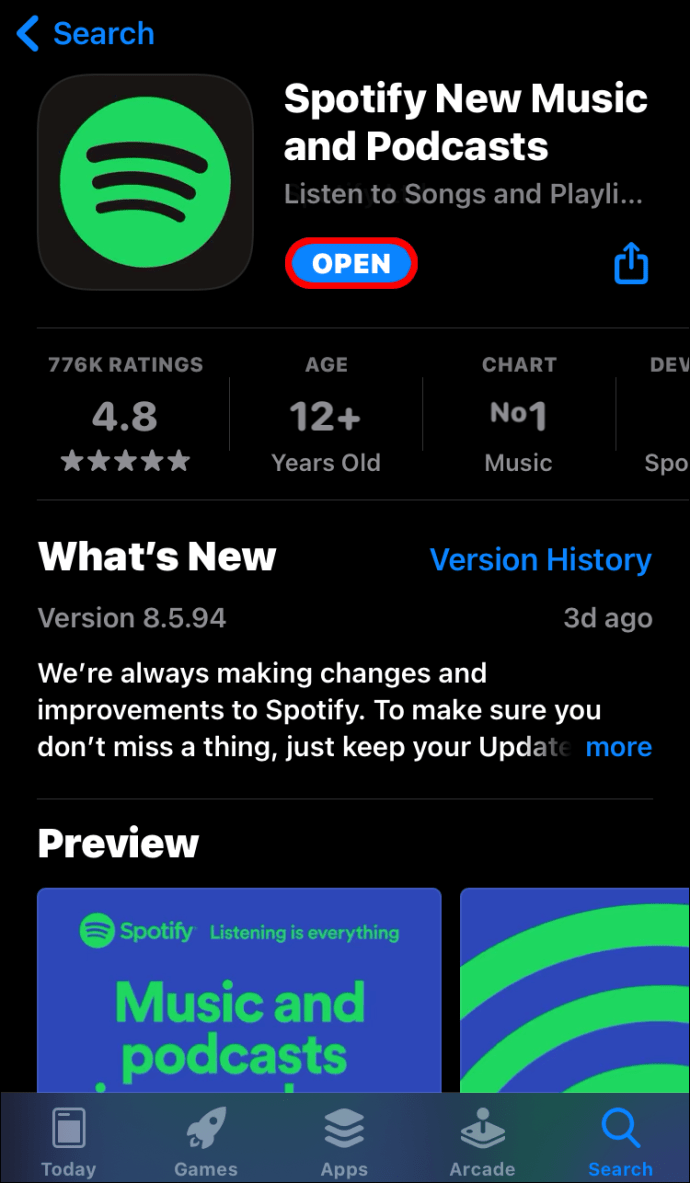
- Sol menüden Kitaplığınız üzerine dokunun.
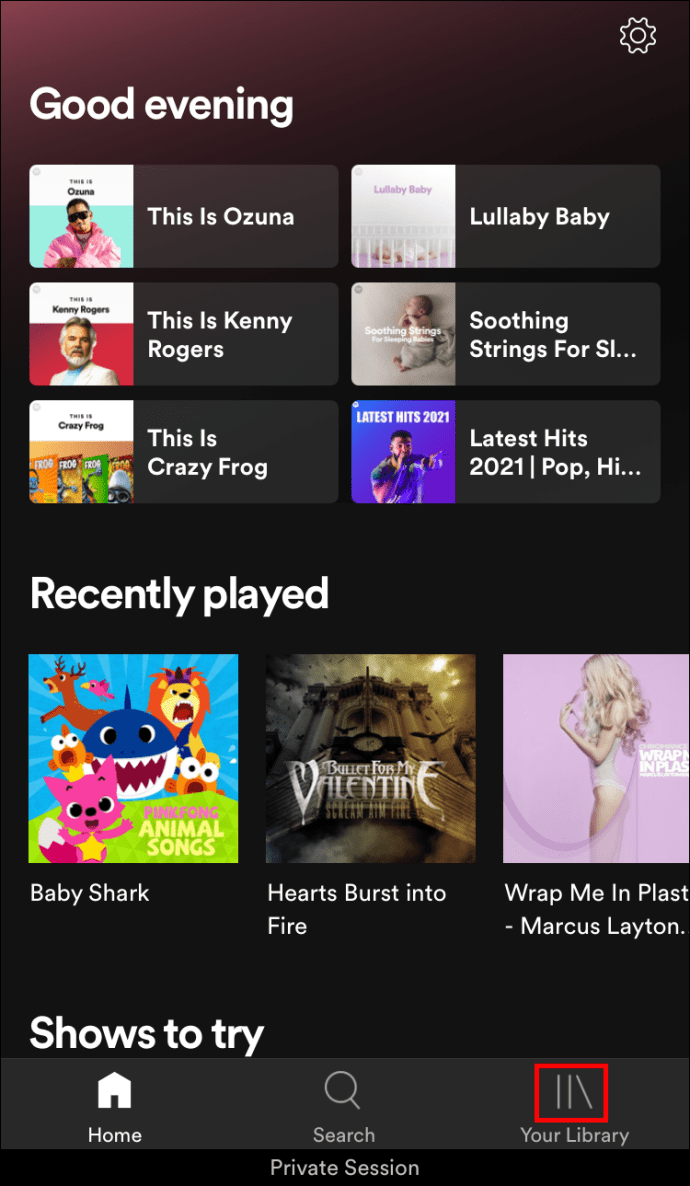
- Sekme seçiminde Çalma Listeleri üzerine dokunun.
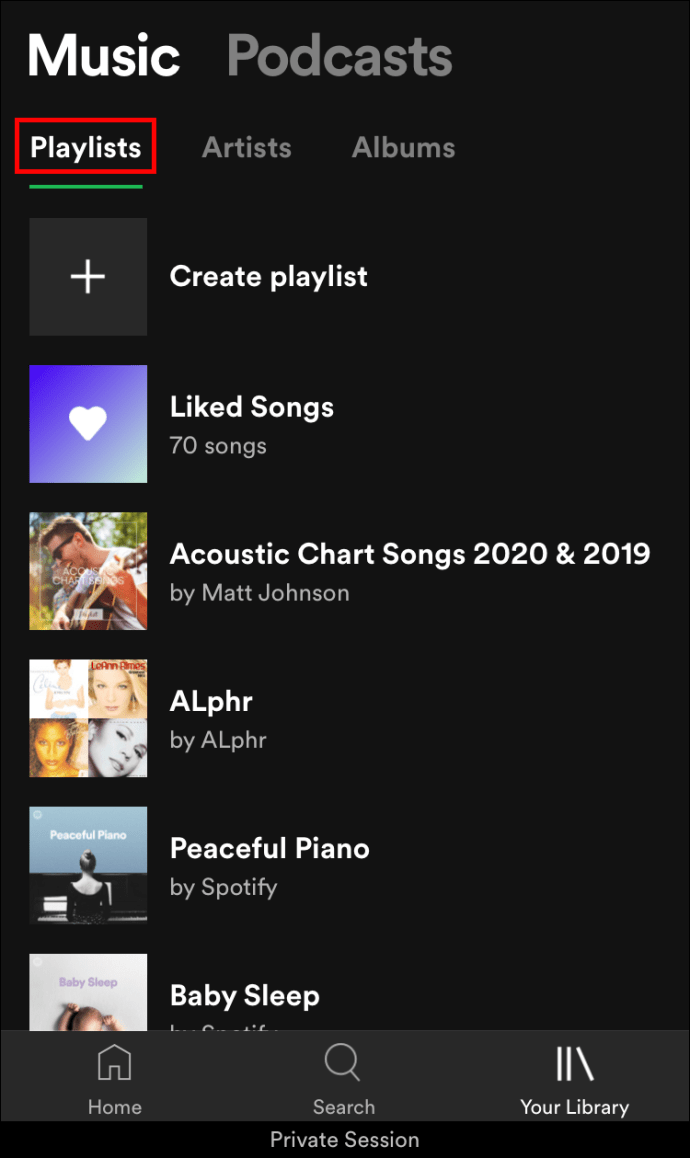
- Paylaşmak istediğiniz çalma listesinin adına dokunun.

- Ekranın sağ üst köşesindeki üç nokta simgesine dokunun.

- Açılır menüden Paylaş'a dokunun.
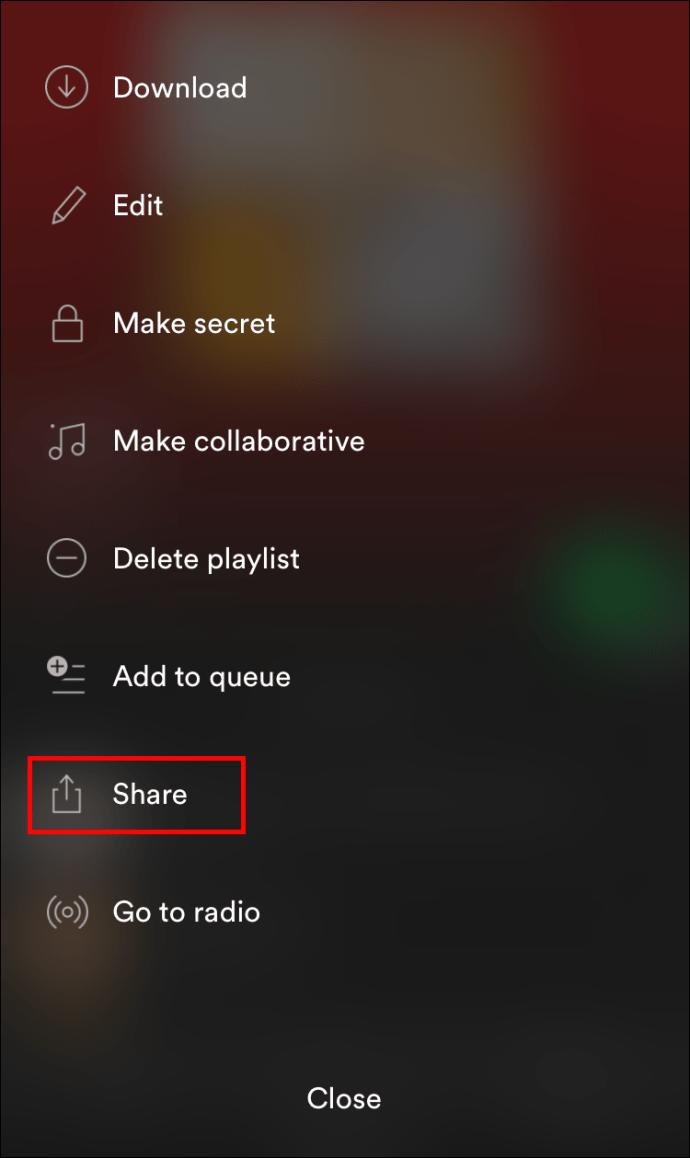
- Çalma listesini Facebook veya SMS'de paylaşmayı seçebilirsiniz.

- Alternatif olarak, bağlantıyı kopyalayıp bir mesaja veya tartışma panosuna yapıştırabilirsiniz.
iPhone'da Spotify Dinleme Etkinliği Nasıl Paylaşılır?
Hangi platformu kullanırsanız kullanın, uygulamanın mobil sürümleri arasında büyük bir fark yoktur. iOS için Spotify'a sahipseniz, çalma listelerinizi ve dinleme etkinliğinizi paylaşma adımları, Android kullanıyormuşsunuz gibi olur. Başkalarının ne dinlediğinizi bilmesini istiyorsanız, yukarıda Android cihazlarda belirtilen adımları izleyin.
Chromebook'ta Spotify Dinleme Etkinliği Nasıl Paylaşılır
Spotify'ı çalıştırmak için Chromebook'u kullanmak istiyorsanız, bunu yapmanın iki yolu vardır. Birincisi, çok sınırlı kontrollere sahip olan Web Uygulamasıdır. Web uygulamasında dinleme etkinliğini veya çalma listesi ayarlarını düzenlemenin bir yolu yoktur. Diğer yol, esasen Android uygulaması olan Google Play mağazasını kullanmak olacaktır. Mobil sürümü kullanıyorsanız, dinleme etkinliği ayarlarınızı düzenlemek için yukarıda verilen Android talimatlarına bakın.
Spotify Dinleme Etkinliği Nasıl Kapatılır
Dinleme Aktivitesi ayarları varsayılan olarak özel olarak ayarlanmıştır. Açtıysanız ve tekrar kapatmak istiyorsanız, 'Dinleme etkinliğimi Spotify'da paylaş' seçeneğini kapatmak basit bir meseledir. Ayarlar menüsüne gitmek için masaüstü veya mobil kullanıyor olsanız da, yukarıda verilen talimatlara bakın. Buradan. Dinleme etkinliği geçişlerinin kapalı olduğundan emin olun. Düzenlendikten sonra, değişiklikler otomatik olarak kaydedildiği için menüden uzaklaşmanız yeterlidir.
Spotify Çalma Listesi Nasıl Gizli Yapılır
Dinleme etkinliğinin aksine, Spotify'da oluşturulan tüm yeni çalma listeleri varsayılan olarak otomatik olarak herkese açık hale getirilir. Bunu kapatmak için masaüstündeki ayar menüsüne gidin, ardından "Yeni çalma listelerimi herkese açık yap" geçişini kapatın. Yine de mobil kullanıyorsanız, oynatma listeleri oluşturabilseniz bile bu ayar kullanılamaz.
Mobil çalma listeleri oluşturmadan önce bu ayarı kapatmak için bir masaüstü kullandığınızdan emin olun, aksi takdirde oluşturduğunuz yeni çalma listeleri herkese açık kalır.
Spotify'da Özel Dinleme Oturumu Nasıl Oluşturulur
Spotify kullanırken özel bir dinleme oturumu başlatmak isterseniz, aşağıdakilerden birini yaparak özelliğe hızlıca erişebilirsiniz:
Masaüstünde
- Spotify'ı açın ve Ana sayfaya ilerleyin.

- Profil resminizin sağındaki aşağı oka tıklayın.

- Açılır menüden Özel Oturum'a tıklayın.
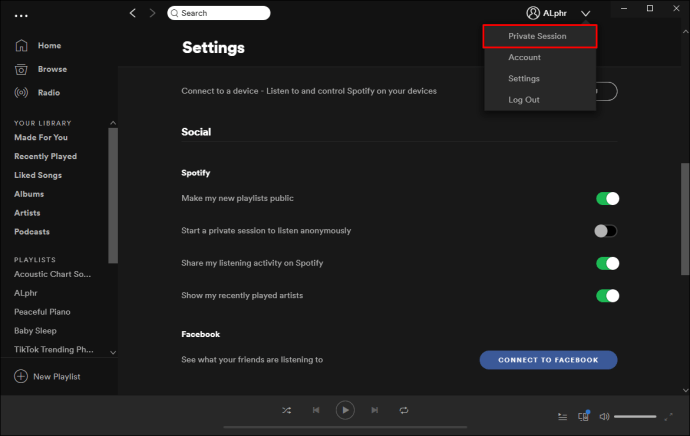
- Profil resminizde bir asma kilit anahtarı gördüğünüzde özel bir oturumda olduğunuzu bileceksiniz.
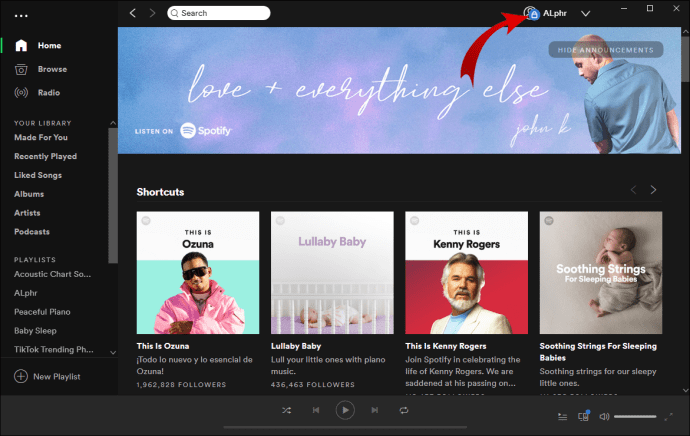
- Müziğinizi çalmaya devam edin. Etkinliğiniz artık gizli.
Mobilde
- Spotify mobil uygulamasını açın ve ana ekrana ilerleyin.
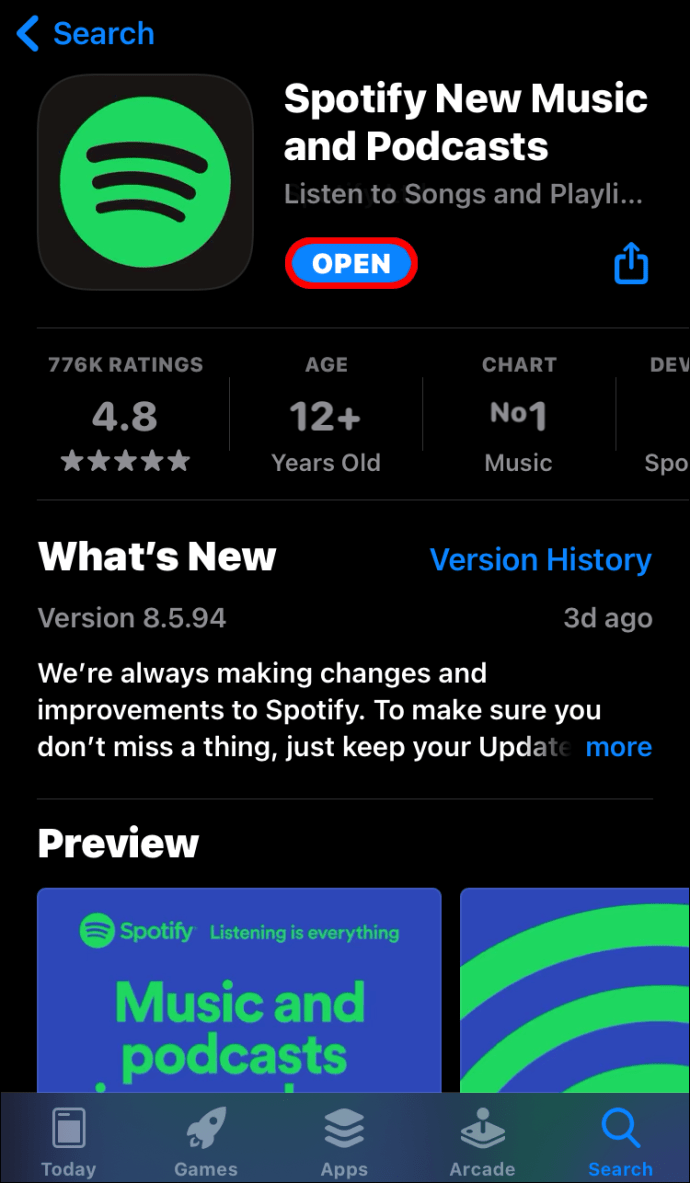
- Ekranın sağ üst köşesindeki dişli simgesine dokunun.

- Sosyal sekmesine ulaşana kadar aşağı kaydırın.

- Özel Oturumu açın.
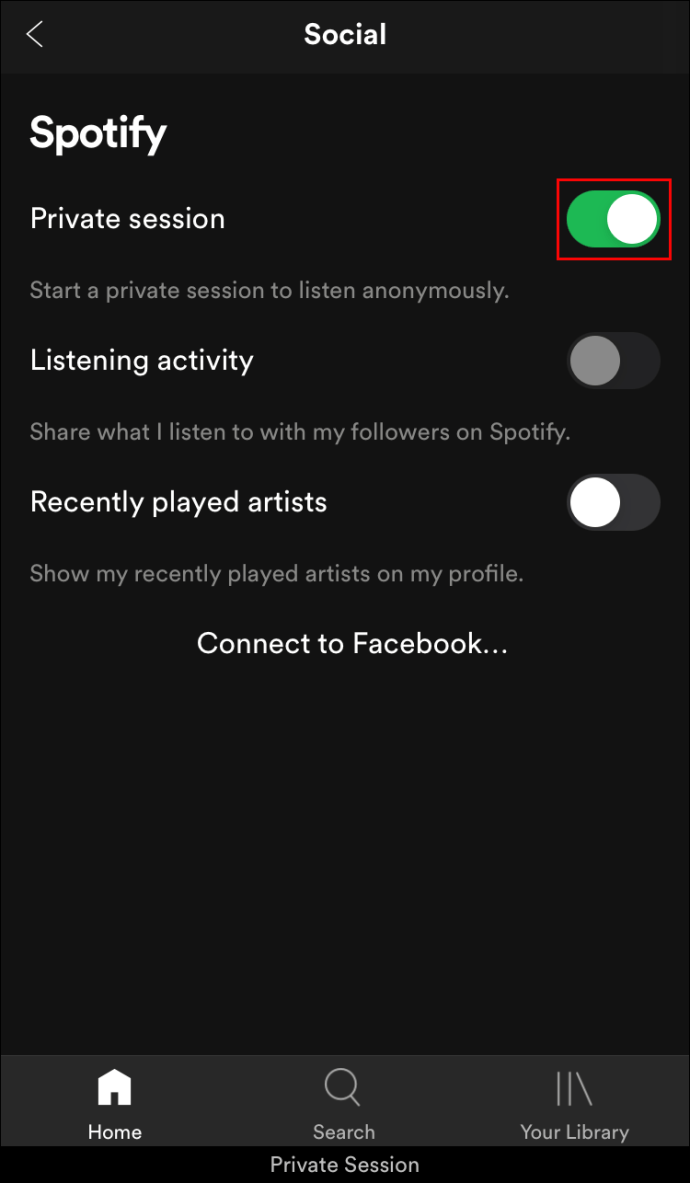
- Bu ekrandan uzaklaşın. Seçiminiz otomatik olarak kaydedilir.
Ek SSS
Spotify Bağlantısını Nasıl Paylaşırım?
Masaüstü veya mobil cihazlar için yukarıdaki talimatlarda belirtildiği gibi, oynatma listenizi sosyal medya aracılığıyla paylaşmayı seçtiğinizde, bir bağlantı kopyalama seçeneğine sahip olursunuz. Bağlantıyı kopyala'yı seçtiğinizde, bunu cihazınızın panosuna kaydedersiniz. Bu bağlantıyı herhangi bir mesaja veya sosyal medya gönderisine yapıştırmak, insanları oynatma listesine yönlendirecektir.
Alternatif olarak, masaüstündeyseniz, diğer sosyal medya uygulamalarına bağlanma ve bu yöntemle bir bağlantı paylaşma seçeneğiniz vardır.
Spotify Dinleme Etkinliğimi Nasıl Görebilirim?
Masaüstü uygulamasını kullanıyorsanız, ana sayfada soldaki menüde bulunan Son Çalınanlar bağlantısına tıklamak, az önce dinlediğiniz şarkıları size gösterecektir. Dinleme etkinliğinize tıkladıklarında diğerlerinin gördüğü şey budur. Spotify mobil kullanıyorsanız, aynısı ana sayfanızın en son çalınan bölümünde gösterilecektir.
Spotify Sosyal Dinleme Nedir?
Spotify Social Listening, birden fazla kullanıcının paylaşılan bir çalma listesine şarkı eklemesine olanak tanıyan bir özelliktir. Bu, müzik dinlerken bir topluluk unsuru ekler. Bununla birlikte, özellik henüz tüm kullanıcılara tam olarak sunulmamıştır. Premium kullanıcıların test etmesi için bir beta sürümünün yayınlandığı bildirildi, ancak tam bir lansmanla ilgili başka bir haber henüz yapılmadı.
Aktivitenizi Spotify'da Gizleyebilir misiniz?
Evet. Özel bir oturum başlatmayı seçebilir veya hem dinleme etkinliğinizi hem de çalma listelerinizi gizli tutabilirsiniz. Bunu yapmak için gereken adımlar, hem masaüstü hem de mobil cihazlar için yukarıda özetlenmiştir. Ek olarak, premium bir kullanıcıysanız, çalma listelerinizi yerel bir cihaza indirme ve ardından çevrimdışı dinleme seçeneğiniz vardır.
Spotify Takipçileriniz Ne Dinlediğinizi Görebilir mi?
Spotify'daki gizlilik ayarlarından herhangi birini değiştirmediyseniz, varsayılan olarak çalma listeleriniz otomatik olarak herkese açıktır. Sahip olduğunuz tüm takipçileriniz bunları görebilecek. Dinleme etkinliğinizi herkese açık hale getirdiyseniz, son zamanlarda dinlediğiniz şarkılardan herhangi birini de görebilirler.
Spotify'ın Paylaşmasını Nasıl Durdurabilirsiniz?
Varsayılan olarak, yalnızca yeni oynatma listeleriniz herkese açık olarak ayarlanmıştır. Hiçbir şey paylaşmazsanız Spotify bunu otomatik olarak yapmaz. Başkalarının ne dinlediğinizi bilmesini istemiyorsanız, en basit yol paylaşımı kapatmak veya premium indirme seçeneğini kullanarak çevrimdışı müzik dinlemek.
Müzik Paylaşma
Spotify, hareket halindeyken müzik dinlemenin en popüler yollarından biri olmaya devam ediyor. Spotify'dan dinleme etkinliğinin nasıl paylaşılacağını bilmek, diğerlerinin sevdiğiniz müziği bilmesini sağlamanın harika bir yoludur. Arkadaşlarınız ve takipçileriniz arasında müzik paylaşmak, keyif alabileceğiniz diğer sanatçıları keşfetmenize yardımcı olacaktır.
Spotify'dan dinleme etkinliğini nasıl paylaşacağınızın başka yollarını biliyor musunuz? Aşağıdaki yorumlar bölümünde bize düşüncelerinizi bildirin.